安裝並配置Apache
從今天開始,我將開始Web開發的學習。本系列博客將陸續記錄我學習過程中的收獲和困惑,從前端到後端,一探Web開發的流程和內容。我目前掌握的有C/C++,有一些使用C進行嵌入式開發的經驗,C++就馬馬虎虎了,對於C++這個“不可以精通”的語言,我會另開主題記錄,歡迎關註。只會C語言,可以說在Web開發上是新手中的新手,但是總要勇於挑戰新的事物,才不會落下守舊的嫌疑,尚且沒有能力開拓,那麽至少要保持進取才行。
本文介紹了Apache的下載,安裝,和配置過程(你想要阿帕奇武裝直升機?出門自己問路)。經過安裝配置最後把自己的網頁放在指定的文件夾,就可以創建一個簡單的網站(局域網下)了。這有什麽用呢,存在電腦上的視頻啊什麽的就可以躺在床上通過手機瀏覽了,什麽視頻,你肯定明白......原來我的學習動機一直不純凈。我還是要辯解啊,我可不全是為了這些奇奇怪怪的東西,要實現這個怠惰的想法,只下載一個HFS就可以了(一款無需安裝的綠色服務器軟件,下載也非常容易),但是畢竟功能簡單,至多用於實現文件的共享,不能設置PHP,python這些服務器腳本。而Apache就強大很多,擁有你想要的一切,但"力量總是要付出代價的"(康納 語),Apache的安裝和配置也要復雜的很多啊。
1.下載Apache
Apache作為一款著名的開源軟件下載到官方版本非常簡單。但打開官網的下載才發現官方提供的全是源代碼,我的天啊,從未這樣下過軟件的我心裏只有四個字,不得了啊。好在後來發現還是可以下載到編譯好了的版本,而且得到了官方的推薦,太好了,至少不用自己編譯了。直接把這個網址給大家吧http://www.apachehaus.com/cgi-bin/download.plx。打開這個鏈接後選擇最新的版本(或你需要的版本)點擊右邊的德國國旗就彈出下載框了(8.5M),至此下載完成。
2.配置安裝Apache
解壓縮後一起來看看都下載了些什麽吧,話說這個感覺有點像打開快遞包裹呢。好在不會有意外,大概可以看到如圖的文件/文件夾,不然你八成是下載了假的阿帕奇。我們來看一下都是什麽吧。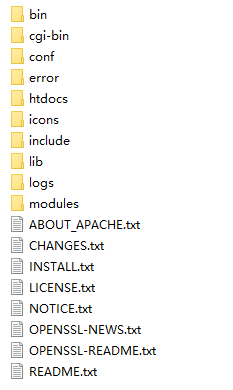
- bin文件夾裏面是一堆程序,一會兒需要的httpd.exe和ApacheMonitor.exe就在裏面躺著呢。
- cgi-bin文件夾,看名字把自己的CGI程序或者腳本放在裏面就對了
- conf文件夾顯然是configuration,這裏面是一堆關於服務器的配置文件。後綴奇奇怪怪但都是文本文件,能用記事本搞定
- htdocs文件夾,“夾”如其名,把HTML文檔放在裏面就對了(裏面已經有一個index.htm了,那是一會兒測試用的)
- logs文件夾,如果使用中出現了莫名其妙的問題,這裏有一個error.log是錯誤日誌,沒這個都不知道該怎麽問度娘
安裝和配置過程思路很簡單,但都是在命令行中完成的,有些還需要管理員權限,因此看上去就沒有安裝360那麽簡單了。但是自己全都操作下來後,你也會比安裝完360更放心(鬼知道360到底對電腦幹了什麽)。兩步走,一修改配置,二註冊服務。
重要的事先強調
1.http服務器默認占用80端口來監聽客戶端(也就是瀏覽器)的請求,如果80端口已經被其他程序占用一會兒的安裝就會失敗(註冊的服務無法啟動),這是最常見的失敗原因。找了半天錯誤才發現僅僅是因為開了迅雷,避免這種郁悶的方法就是安裝前先看看端口占用情況:win+R 輸入cmd,使用netstat -a -n命令。如果沒有被占用,那就放心了。
2.剛才說到了註冊服務,那是什麽意思?windows服務是一類進程,它可以在計算機啟動時自動啟動,而且不顯示任何用戶界面。所謂註冊服務就是註冊這樣的一個進程,告訴操作系統這是一個“需要在計算機啟動時自動啟動,而且不顯示任何用戶界面”的進程。apache註冊這樣的一個服務來保持對80端口的監聽,以便隨時響應來自網絡的請求。註冊服務需要管理員權限。
那麽開始第一步,修改配置。用記事本打開conf文件夾中的httpd.conf文件,第一句話就是“This is the main Apache HTTP server configuration file.”這個文件的重要性可想而知,對該文件的任何修改都三思而行。首先,找到Define SRVROOT "/Apache24"(如果找不到可以使用記事本的搜索),修改引號內的內容為真實的Apache24文件夾的地址。比如說我把這個文件夾放到G:盤則改為Define SRVROOT "G:/Apache24"(不修改這裏一會兒啟動服務時會提醒錯誤代碼2找不到指定文件)。然後,找到
#Listen 12.34.56.78:80 Listen 80,這是再說註冊服務後會監聽哪一個端口,默認就是80端口。有的人說可以修改這個值解決端口沖突,比如改成81或者8080等等,私認為這樣做不是最好的解決辦法,最好嘗試修改其他占用該端口軟件的端口值,畢竟80端口就是http協議的指定端口,修改後你的網站用戶除了輸入網址外還有指定端口才能訪問你的網站(也就是說在使用netstat -n -a 確定沒有占用80端口後,可以完全不修改這裏,保持現狀)。
第二步,註冊服務。以管理員身份運行命令提示符(不知道在哪裏就問一下小娜吧)。輸入"G:\Apache\bin\httpd.exe" -k install -n apache。註意兩點,首先Apache文件夾要放在沒有中文名的路徑中。其次-n apache的意思就是說你註冊的這個服務的名字叫做apache,也可以用其他的名字。
雙擊運行bin文件夾中的ApacheMonitor.exe,在任務欄右下角可以找到一個陌生的小圖標 ,點擊它找到你命名的服務,選擇start,如果圖標出現綠色三角
,點擊它找到你命名的服務,選擇start,如果圖標出現綠色三角 就說明啟動成功了。這個時候打開瀏覽器輸入http://localhost,應該會顯示一個網頁(就是htdocs文件夾中的index.htm),大功告成。
就說明啟動成功了。這個時候打開瀏覽器輸入http://localhost,應該會顯示一個網頁(就是htdocs文件夾中的index.htm),大功告成。
painterQ 2017年5月12日 [email protected]
安裝並配置Apache
